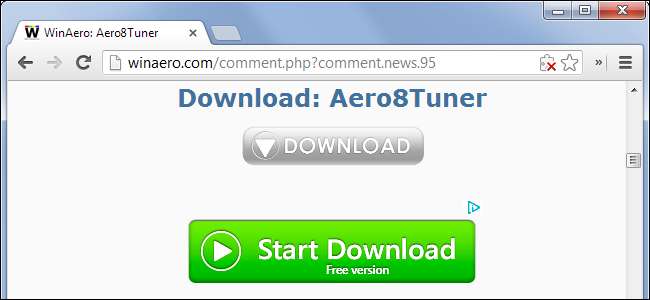
Az internet tele van csapdákkal a kezdő felhasználók számára a szoftver letöltésekor, a hamis „Letöltés” gomboktól kezdve, amelyek tulajdonképpen hirdetések, a telepítőkig, amelyek tele vannak a csomagban lévő eszköztárakkal és egyéb ócska szoftverekkel. Fontos készség megtanulni, hogyan lehet elkerülni a szemetet.
Geekként tudjuk, hogyan kerüljük el az összes szemetet, amikor ingyenes szoftvert töltünk le Windows PC -inkre. De nem mindenki tudja, hogyan. Az emberek biztosan elesnek ezekért a trükkökért, különben még mindig nem lennének ilyen széleskörű használatban.
Hamis letöltési linkek
Az ingyenes szoftver letöltése során az első csapda egy hamis letöltési link - vagy több hamis letöltési link - lehet a szoftver weboldalán. Gyakran talál nagy, élénk színű gombokat olyan szöveggel, mint „Ingyenes letöltés” vagy „Letöltés most”. Ezek gyakran csak hirdetési szalaghirdetések, amelyek a valódi letöltési linkek utánzását szolgálják, becsapva rákattintva és különféle szoftvereket telepítve.
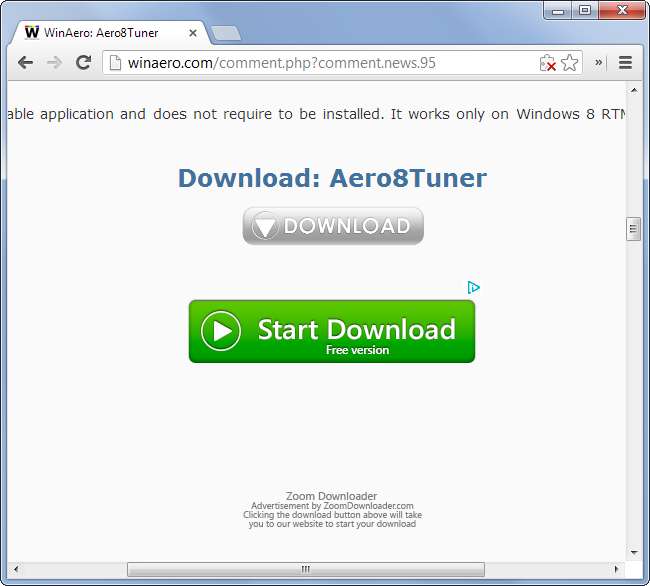
Ne feledje, hogy az ilyen hirdetések megpróbálnak becsapni - ez az első lépés. A hamis letöltési linkek azonosításához általában vigye az egérmutatót a link fölé, és megnézheti, hova vezet.
Az alábbi példában a hamis letöltési link a „googleadservices.com” oldalra vezet - egyértelmű hirdetési link. Ha a valódi letöltési link fölött mozogunk, látnánk, hogy az máshova vezet a „winaero.com” webhelyen, az aktuális webhelyen.
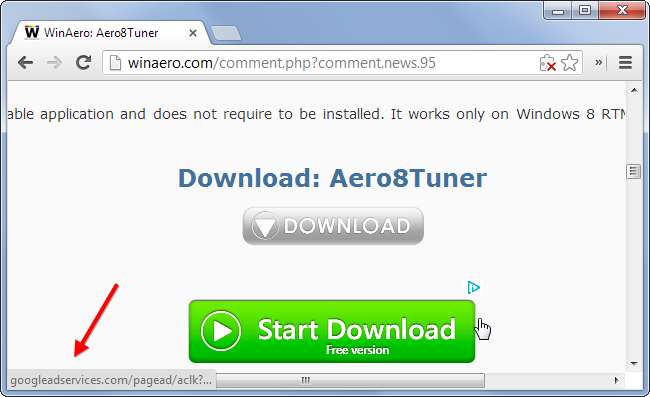
További szoftver csomag a weboldalakon
Még a törvényes, népszerű szoftverszolgáltatók is be akarják csalni, hogy telepítsenek további szoftvereket, amelyeket valószínűleg nem akarnak.
Például, amikor megpróbálja letölteni a Flash Playert az Adobe hivatalos letöltési oldaláról, azt találja, hogy a McAfee Security Scan Plus alapértelmezés szerint be van jelölve. Azok a felhasználók, akik elfogadják az alapértelmezett beállítást, vagy nem olvassák el, számítógépükön ezt a kiegészítő szoftvert kapják. A McAfee egyértelműen fizeti az Adobe-nak ezt a felvételt.
Az ilyen jellegű dolgok elkerülése érdekében legyen óvatos a letöltési oldalakon - a tervezett telepítő letöltése előtt törölje a jelet minden további szoftverről, amelyet nem szeretne telepíteni.
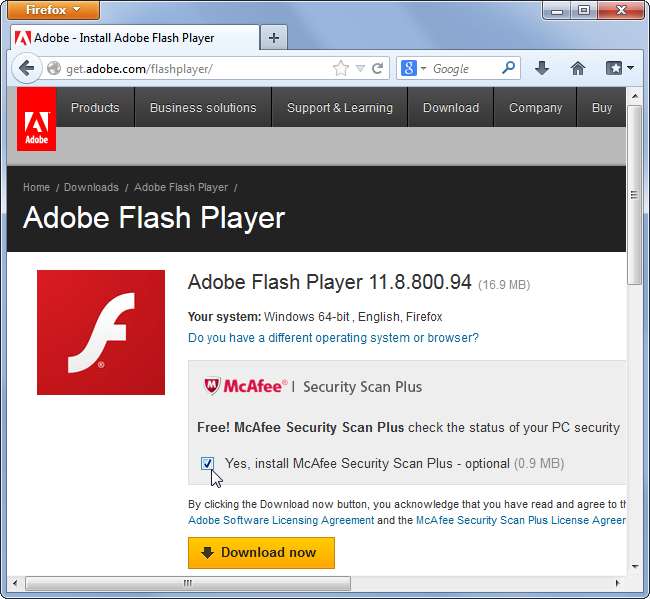
A telepítőkben alapértelmezés szerint kiválasztott szemét
A szoftvertelepítők gyakran csomagolják a böngésző eszköztárait és más ócska szoftvereket. A fejlesztő ingyenesen terjeszti szoftvereit, és pénzt keres azzal, hogy beleteszi ezt a szemetet. Egyes telepítők megpróbálhatják megváltoztatni a böngésző kezdőlapját és az alapértelmezett keresőmotort egy másik kezdőlapra vagy keresőmotorra - szinte mindig egyértelműen alacsonyabb rendűre, rosszabb felhasználói élménnyel.
Ne tévesszen meg - a telepítő azt mondhatja, hogy a fejlesztő „ajánlja” a szoftvert, de csak azért ajánlják, mert fizetnek ezért. A mellékelt szoftver valószínűleg meglehetősen rossz - ha jó lenne, akkor keresse meg és telepítse egyedül.
Szoftver telepítésekor mindig ügyeljen arra, hogy törölje az eszköztárak, a levélszemét-szoftverek, a kezdőlap és a keresőmotor változását. A telepítés során általában letilthatja ezeket a dolgokat. Olvassa el figyelmesen - néha előfordulhat, hogy be kell jelölnie egy négyzetet, amely szerint nem kívánja telepíteni a szoftvert, vagy inkább kattintson az Elutasítás gombra. A fejlesztők azt remélik, hogy gyorsan átkattint a telepítővarázslón és telepíti a szemetet - ezért legyen óvatos, amikor új szoftvert telepít.
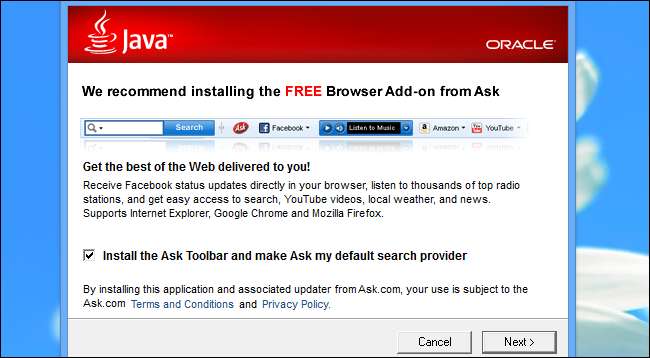
A levélszemét eltávolítása és a rendszerbeállítások visszaállítása
Ha felcsúszik, és véletlenül telepít néhány ilyen anyagot, később el kell távolítania. Bár a kiegészítő szoftvert általában visszautasíthatja, ha törli a jelölést a szoftver telepítési folyamata során, gyakran nehezebb eltávolítani utána.
Például, a szörnyű Ask eszköztár az Oracle Java és más szoftvereivel együtt alattomos. A szoftver telepítése után tíz percig várakozik, mielőtt telepítené magát. Ha véletlenül hagyja bejelölve a telepítés során, és megpróbálja azonnal eltávolítani, akkor nem találja ott. Csak tíz perccel később jelenik meg a telepített szoftverek listájában.
A rossz szoftver eltávolításához általában csak a vezérlőpulton telepített programok listáján kell levadásznia és eltávolítania. Egy különösen rossz telepítő többféle programot is behúzhat, amelyeket el kell távolítania. Előfordulhat, hogy telepítenie kell az eszköztárat vagy más böngészőbővítményeket a böngészőjéből. Ha gondjai vannak valami eltávolításával, végezzen egy Google-keresést - szükség lehet speciális eltávolító eszközre vagy utasításokra.

Ha egy telepítő megváltoztatta a böngésző kezdőlapját és az alapértelmezett keresőmotort, akkor ezeket manuálisan vissza kell állítania. Ezeket a változásokat nem lehet visszavonni, még akkor sem, ha eltávolítja a nemkívánatos szoftvert. A böngésző beállításainak használatával módosíthatja a kezdőlapot és a keresőmotort az előnyben részesített lehetőségekre.
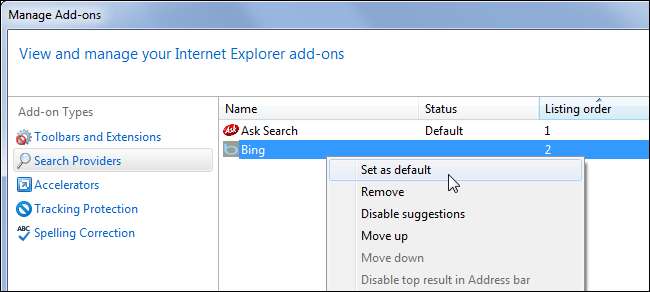
Ha különösen rossz levélszeméteket fertőzött meg, akkor szükség lehet rá használjon víruskeresőt vagy kémprogram-elhárító programot hogy eltávolítsa a rendszeréből.
Sajnos valószínűleg nem fogunk hamarosan javulni a helyzeten. A nemkívánatos szoftverek telepítőkkel történő csomagolása széles körben elfogadottá vált a Windows szoftverek ökoszisztémájában, ekkora vállalatok, mint az Adobe és az Oracle, mellékelt szoftvereket csomagoltak az ingyenes letöltések mellett. Az Oracle még a szörnyű Ask eszköztárat és más levélszemét-szoftvert is mellékeli Jáva biztonsági frissítések.







